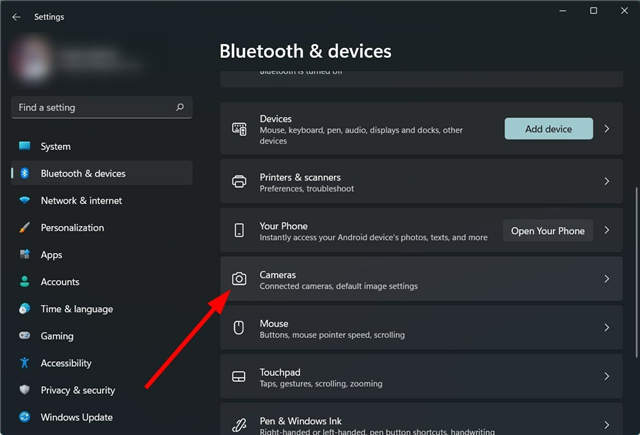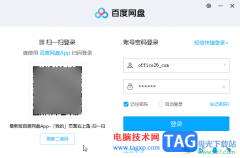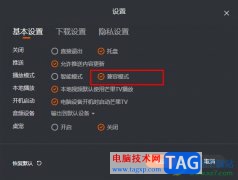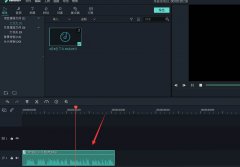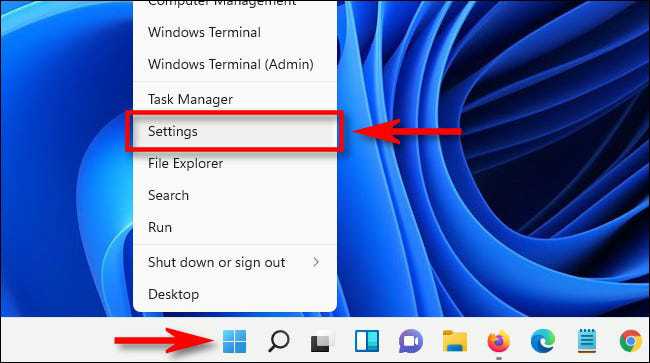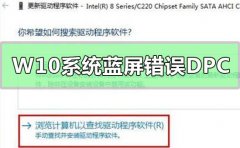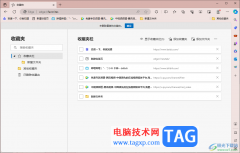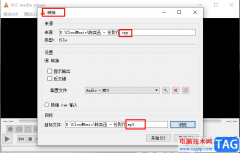搜狗浏览器作为首款给网络加速的网页浏览软件,它为用户提供了真双核引擎,能够大幅度提升用户的上网速度,因此搜狗浏览器深受用户的喜爱,当用户在搜狗浏览器软件中浏览网页时,想要将其中的网页保存为jpg格式来使用,却不知道怎么来保存,其实操作的过程是很简单的,用户直接在右上角处点击截图工具,接着截取网页后按下保存按钮,这时进入到保存窗口中,将保存类型设置为jpg格式并按下保存按钮即可解决问题,详细的操作过程是怎样的呢,接下来就让小编来向大家分享一下搜狗浏览器将网页保存为jpg格式的方法教程吧,希望用户在看了小编的教程后,能够从中获取到有用的经验。
方法步骤
1.用户在电脑上打开搜狗浏览器软件,并来到主页上按照自己的需求来搜索访问网页
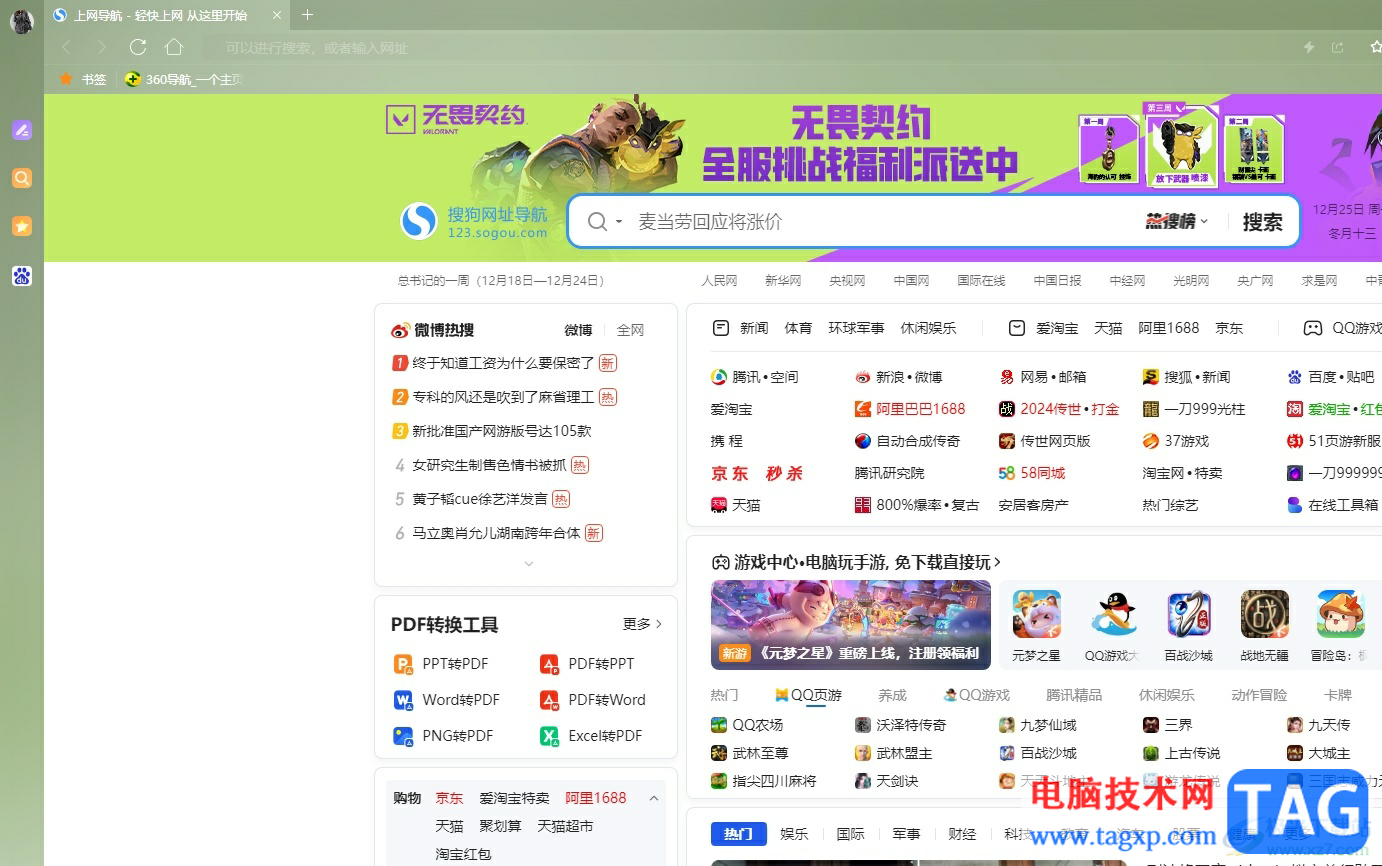
2.接着在页面右上角处点击截图图标,将会在网页上弹出截图选框
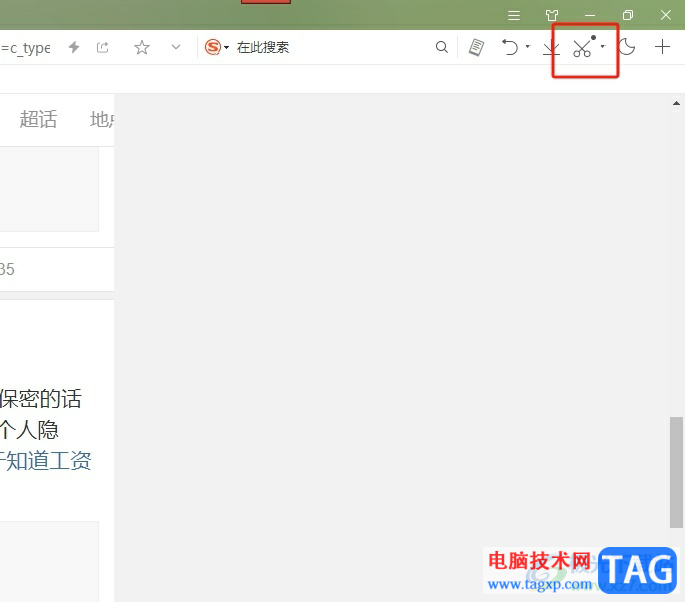
3.用户在网页上截取出需要的部分区域后,可以看到显示出来的工具栏,用户点击保存按钮
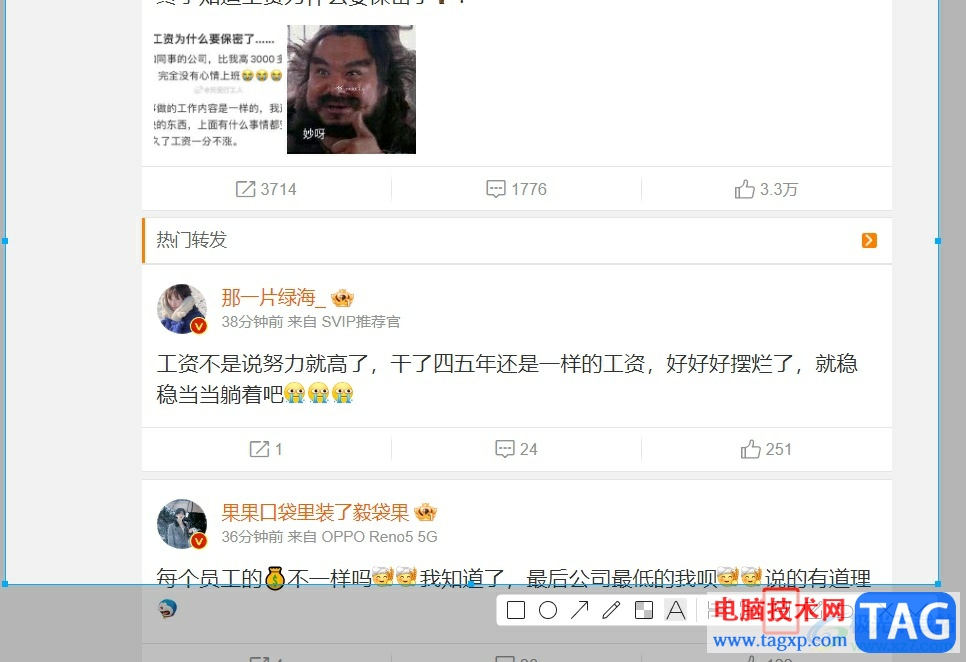
4.在打开的保存图片窗口中,用户设置好保存路径后,将保存类型设置为jpg格式
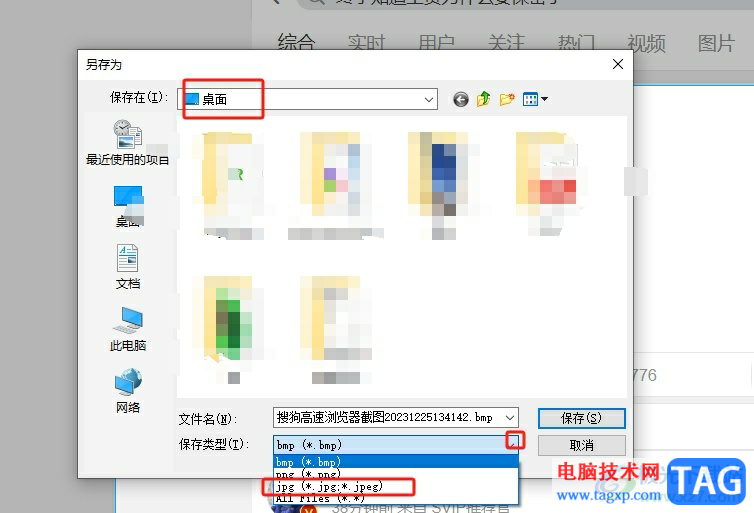
5.完成上述操作后,用户直接在窗口的右下角按下保存按钮即可解决问题
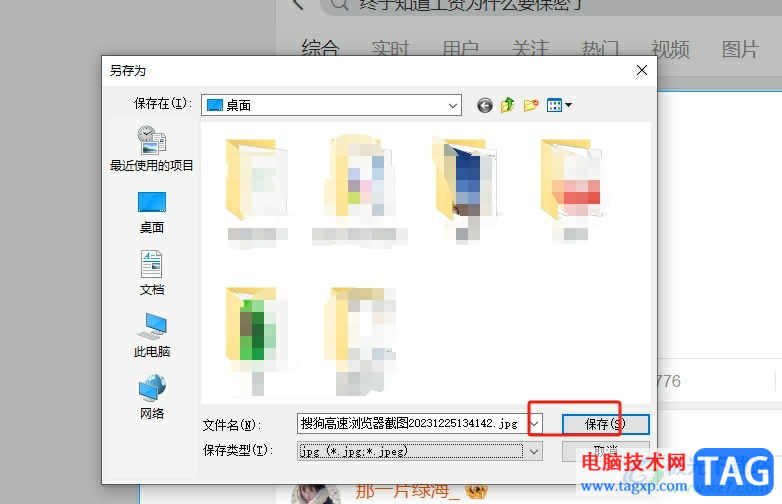
6.小编将其保存到桌面上,用户在桌面上就可以看到成功保存为jpg的网页了
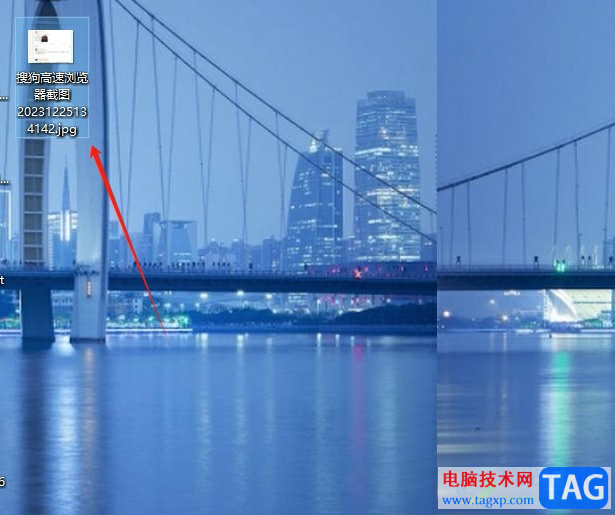
以上就是小编对用户提出问题整理出来的方法步骤,用户从中知道大致的操作过程为点击截图工具-截取网页-保存-保存类型设置为jpg-设置保存路径-保存这几步,方法简单易懂,因此有需要的用户可以跟着小编的教程操作试试看,一定可以成功将网页保存为jpg格式的。